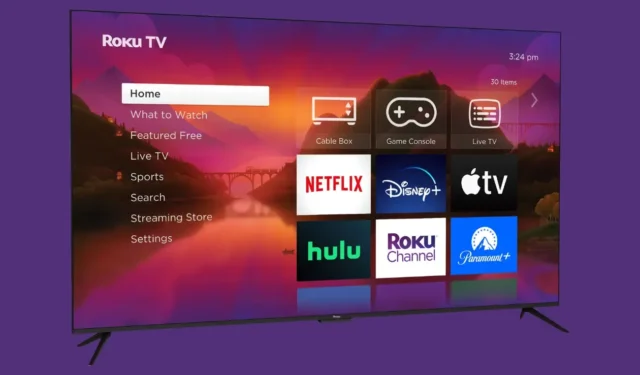
IPTV, neboli Internet Protocol Television, je streamovací systém, který uživatelům poskytuje přístup k živým televizním programům a video obsahu na vyžádání prostřednictvím internetu. Díky spolehlivému připojení k internetu můžete pohodlně sledovat IPTV. Přístup k IPTV na zařízení Roku však může být náročný, protože v obchodě Roku Channel Store není k dispozici žádná vyhrazená aplikace.
Roku oficiálně umožňuje uživatelům stahovat pouze ty aplikace, které jsou dostupné v jejich Roku Channel Store. Přesto existuje několik účinných řešení, která uživatelům umožňují nainstalovat a užívat si IPTV na Roku. Pokračujte ve čtení tohoto článku a objevte kroky, jak toho dosáhnout.
Než se ponoříme do instalačních kroků pro IPTV na Roku, ujasněme si, co IPTV obnáší.
Co je IPTV?
Jak již bylo zmíněno dříve, IPTV (nebo Internet Protocol Television) je systém, který poskytuje živé televizní programy a video obsah prostřednictvím IP sítí. Tato služba je podobná populárním streamovacím platformám, jako je Prime Video nebo Netflix, ale zaměřuje se spíše na živý obsah než na originální pořady nebo filmy. Používání IPTV v podstatě připomíná spíše procházení internetu než listování tradičními televizními kanály.
Protože IPTV přenáší obsah pomocí IP sítí, můžete streamovat média přímo na různých zařízeních, včetně mobilů, tabletů, počítačů a dokonce i chytrých televizorů. Vše, co potřebujete, je stabilní připojení k internetu.
Jak nainstalovat a sledovat IPTV na Roku?
K bočnímu načtení IPTV na Roku budete potřebovat počítač k instalaci souboru aplikace IPTV a následnému přenosu do vašeho zařízení Roku. Zde je návod, jak na to, abyste získali IPTV na svém streamovacím zařízení Roku:
Povolte režim vývojáře a přidejte kanál IPTV Smarters
Krok 1: Začněte povolením možností pro vývojáře na vašem zařízení Roku. Začněte otevřením zařízení Roku.
Krok 2: Na dálkovém ovladači Roku stiskněte následující tlačítka v tomto přesném pořadí: tlačítko Domů třikrát, tlačítko Nahoru dvakrát, poté jednou tlačítko Doprava, jednou tlačítko doleva, jednou tlačítko doprava, jednou tlačítko doleva, jednou doprava, doleva jednou a nakonec jednou pravé tlačítko.

Krok 3: Poté se zobrazí obrazovka možností vývojáře. Poznamenejte si zobrazenou IP adresu.
Krok 4: Dále vyberte Povolit instalační program a restartujte . Klikněte na Souhlasím .

Krok 5: Vytvořte heslo a klepněte na Nastavit heslo a restartovat .
Krok 6: Otevřete prohlížeč a přejděte na my.roku.com a poté se přihlaste ke svému účtu pomocí svých přihlašovacích údajů.
Krok 7: V části Účet správce vyberte Přidat kanál s kódem .

Krok 8: Zadejte iptvsmarters do pole přístupového kódu kanálu a klikněte na Přidat kanál .

Krok 9: Zobrazí se varovná zpráva; klepněte na OK. Poté vyberte Ano, přidat kanál pro potvrzení instalace.

Stáhněte si balíček IPTV Smarters do počítače a nahrajte jej
Po povolení režimu vývojáře na vašem zařízení Roku a přidání kanálu IPTV Smarters Channel je dalším krokem instalace souboru balíčku do vašeho počítače.

Krok 1: V prohlížeči vašeho počítače navštivte tento odkaz: whmcssmarters.com/clients/dl.php?type=d&id=108 a stahování se spustí automaticky.
Krok 2: Po stažení otevřete prohlížeč a přejděte na adresu IP, kterou jste si poznamenali dříve.
Krok 3: Do pole uživatelského jména zadejte rokudev vedle hesla, které jste vytvořili dříve.
Krok 4: Po přihlášení klikněte na tlačítko Nahrát a vyberte stažený balíček.
Krok 5: Nyní klikněte na Instalovat .
Krok 6: Vraťte se do zařízení Roku a měli byste vidět dostupnou aplikaci IPTV Smarters.
Krok 7: Zadejte své přihlašovací údaje a začněte sledovat IPTV na svém zařízení Roku.
Tyto kroky popisují, jak nainstalovat a streamovat IPTV na vašem zařízení Roku. Případně můžete prozkoumat instalaci dalších aplikací, jako je IPTV Smarters nebo Smart IPTV na svém mobilu a použít funkci zrcadlení obrazovky k zobrazení obsahu IPTV na Roku. Máte-li jakékoli dotazy nebo připomínky týkající se tohoto článku, dejte nám vědět níže.




Napsat komentář